GarageBand プラグインシリーズ
本日は、GarageBand既存のプラグインエフェクト、ノイズゲートを紹介致します。
名前の通りノイズゲートは、ノイズを扉で遮断するエフェクトとなります。詳しくはこれからみていきましょう。
ゴリラスタジオ監修のGarageBandの本、Kindleで大好評発売中!音楽制作の未知なる領域を探求したい方必見です!
GarageBandの使い方からスコアの作成、MIDIの操作まで、わかりやすく解説しています。
ミックスのテクニックや音源のデータ共有についても詳しく解説しており、目次を使って簡単に目的の情報にアクセスできます。
さらに、新しい情報も随時公開されるので常に最新のトピックが手に入ります。
ノイズゲートとは
Noise Gate(ノイズゲート)は、オーディオの信号レベルが低い場合に聞こえる不要なノイズをおさえてくれるプラグインエフェクトになります。 ハムノイズ(低いブーンという音)やバックグラウンドノイズ(回線、回路に入ってくるいらない信号)を取り除いてくれます。 GarageBandのノイズゲートはいたってシンプルにできています。 設定値を超える音を通過させ、それ以下の信号はシャットダウンさせます。これにより、ギターをアンプにつないだ時の、ブーンという嫌な音を防いでくれます。ノイズゲートの使い方
ノイズゲートは、GarageBandに標準で付いているプラグインエフェクトです。サードパーティー製(他社から出ているプラグイン)のノイズゲートの方が機能が多いし、できることがGarageBandより多いんですが、標準で付いているノイズゲートでも、満足のいく結果が得られることでしょう。 まずは、GarageBand付属のノイズゲートを使いこなし、基礎力を身につけてください。 開き方は、『Dynamics』→『Noise Gate』で選択しプラグインをセットします。 これでギタートラックやベーストラックの不要なハムノイズを除去することができます。 それではノイズゲートの各パラメーターを確認していきます。オン/オフ機能
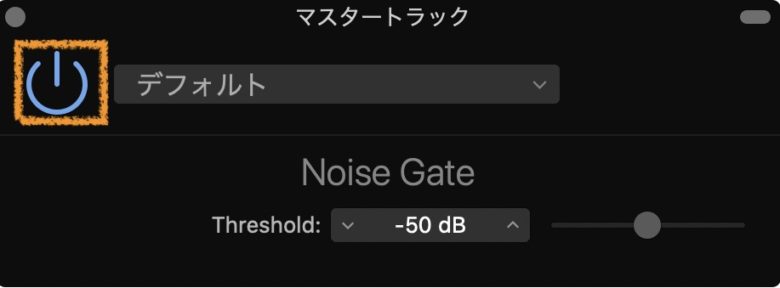 ノイズゲートを適用するときは、ボタンをオンにすると青く点灯します。オフにするとグレー色になりエフェクトが停止します。
ノイズゲートを適用するときは、ボタンをオンにすると青く点灯します。オフにするとグレー色になりエフェクトが停止します。
ポップアップメニュー
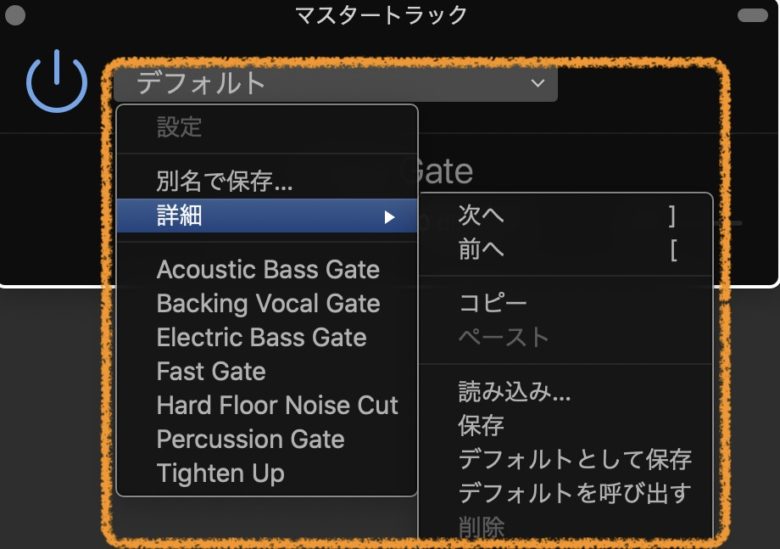 ポップアップメニューでは、テンプレートを選び使用することができます。このデフォルトの下矢印を開くと、設定が開きます。
ポップアップメニューを開くと二つのセクションに別れています。
上側のセクションでは詳細を設定でき、下側のセクションでは、アップルが独自で設定した項目を使うことができます。
別名で保存では、設定した内容を保存し、次の曲でもその設定を使うことができます。
詳細ではあらかじめ設定されている設定値を使うことができます。次へは、次の設定値へと変更することができます。前えは、前の設定値へ変更することができます。
コピーは設定値をコピーすることができます。ペーストは貼り付けができます。
読み込みは、自分で作った設定値を読み込ませることができます。
自分で作った設定値を保存することもできます。
デフォルトとして保存は、プラグインを立ち上げた時の初期設定値を保存できます。こうすることで、毎回同じ設定値を使いたい場合などは便利でしょう。
デフォルトを呼び出すは、初期設定値を呼び出すことができます。最後に、いらない設定値は削除しましょう。
その設定を確認することで、ミックスのヒントとなることがありますので、ぜひ活用して自分のスキルにして見てください。
ポップアップメニューの中に詳細という項目がありますが、自分で作ったノイズゲートの設定を保存したり、読み込んだりすることができます。
ポップアップメニューでは、テンプレートを選び使用することができます。このデフォルトの下矢印を開くと、設定が開きます。
ポップアップメニューを開くと二つのセクションに別れています。
上側のセクションでは詳細を設定でき、下側のセクションでは、アップルが独自で設定した項目を使うことができます。
別名で保存では、設定した内容を保存し、次の曲でもその設定を使うことができます。
詳細ではあらかじめ設定されている設定値を使うことができます。次へは、次の設定値へと変更することができます。前えは、前の設定値へ変更することができます。
コピーは設定値をコピーすることができます。ペーストは貼り付けができます。
読み込みは、自分で作った設定値を読み込ませることができます。
自分で作った設定値を保存することもできます。
デフォルトとして保存は、プラグインを立ち上げた時の初期設定値を保存できます。こうすることで、毎回同じ設定値を使いたい場合などは便利でしょう。
デフォルトを呼び出すは、初期設定値を呼び出すことができます。最後に、いらない設定値は削除しましょう。
その設定を確認することで、ミックスのヒントとなることがありますので、ぜひ活用して自分のスキルにして見てください。
ポップアップメニューの中に詳細という項目がありますが、自分で作ったノイズゲートの設定を保存したり、読み込んだりすることができます。
スレッショルド
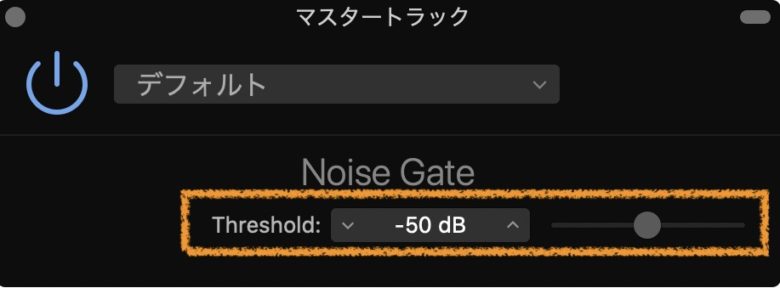 スレッショルドの値を決め、その値以上の音を通過させます。
イメージ的には、-50dBで設定した値を超えた音は鳴り、それ以下の音はおさえることができます。
GarageBandで使えるおすすめプラグインを紹介しています。GarageBandだけでは困難な設定や、初心者が使うだけでプロ級の音が素早く作れるため大変便利なラインナップとなっています。
詳細は、GarageBandで使えるプラグインおすすめを確認してください。
スレッショルドの値を決め、その値以上の音を通過させます。
イメージ的には、-50dBで設定した値を超えた音は鳴り、それ以下の音はおさえることができます。
GarageBandで使えるおすすめプラグインを紹介しています。GarageBandだけでは困難な設定や、初心者が使うだけでプロ級の音が素早く作れるため大変便利なラインナップとなっています。
詳細は、GarageBandで使えるプラグインおすすめを確認してください。
Noise Gate(ノイズゲート)のまとめ
ノイズゲートを使うことで、ギターやベースのハムノイズや、シールドなどに含まれるいらない信号をカンタンに除去することができます。 ノイズは狙って使うのならいいのですが、録音した時に気がつかずに入ってしまうノイズは、厄介な存在になります。 できるかぎり録音する時にノイズが入らないように工夫することが大切になってくるでしょう。 ノイズゲートやノイズ除去プラグインを使い、楽曲のクオリティーを上げて行ってください。 それではまた。Recent Posts
























